Minecraft ejes nu af Microsoft. det er ikke gratis. Selvom det ikke er gratis, er Minecraft et af de mest populære spil i verden.
I denne artikel skal jeg vise dig, hvordan du installerer Minecraft på Ubuntu 18.04 LTS. Først skal jeg vise dig, hvordan du installerer Minecraft fra den officielle hjemmeside. Så vil jeg vise dig, hvordan du installerer som en SNAP-pakke. Så vil jeg vise dig, hvordan du installerer Minecraft ved hjælp af APT pakkehåndtering. Lad os komme igang.
Download og installation af Minecraft fra det officielle websted:
Minecraft er skrevet på Java-programmeringssprog. Så for at køre Minecraft skal du have Java Development Kit (JDK) installeret på Ubuntu 18.04 LTS maskine.
JDK er tilgængelig i den officielle pakkeopbevaring af Ubuntu 18.04 LTS. Så det kan nemt installeres.
Opdater først APT-pakkeopbevaringscachen på din Ubuntu 18.04 LTS med følgende kommando:
$ sudo apt opdatering
Det APT pakkeopbevaringscache skal opdateres.
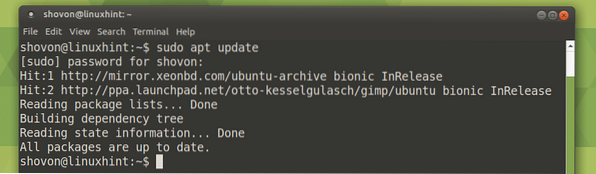
Installer nu OpenJDK 8 med følgende kommando:
$ sudo apt installere openjdk-8-jdk
Tryk nu y og tryk derefter på
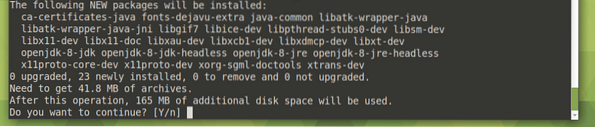
OpenJDK skal installeres.

Tjek nu om JDK arbejder med følgende kommando:
$ javac -versionSom du kan se, fungerer det.

Gå nu til Minecrafts officielle hjemmeside på, https: // minecraft.net / en-us / download /?ref = bm
Du skulle se den næste side. Klik på Hent som markeret i skærmbilledet nedenfor.
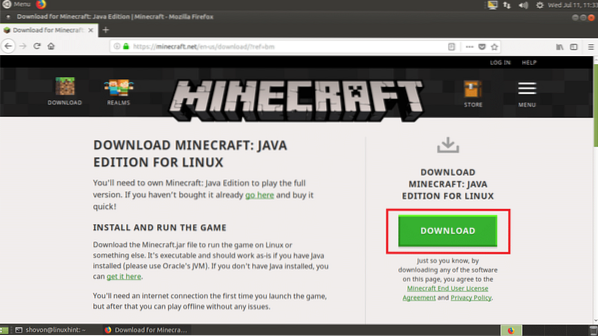
Klik nu på Gem filen og klik derefter på Okay.
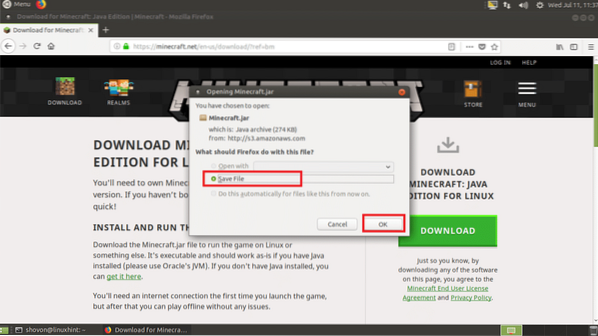
Minecraft skal downloades.
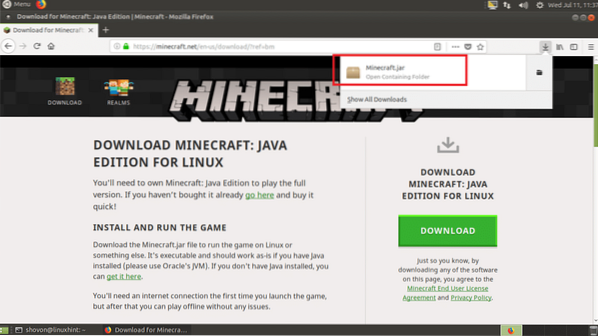
Gå nu til din ~ / Downloads-mappe i din brugers HOME-mappe, Minecraft.krukke skal være der.
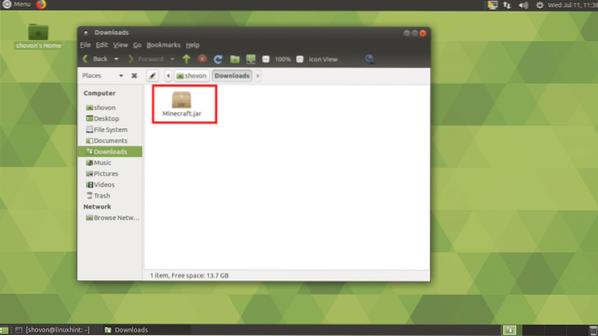
Nu skal du lave Minecraft.jar-fil eksekverbar. Højreklik på Minecraft.jar-fil, og klik på Egenskaber.
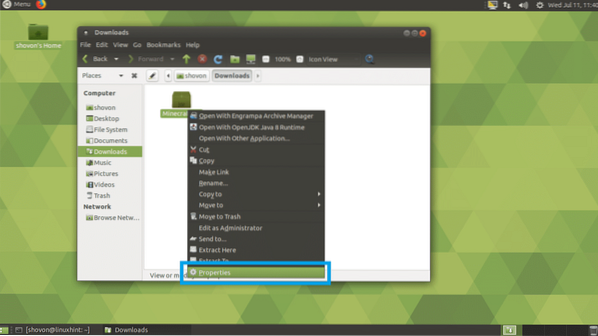
Du skal se følgende vindue. Klik nu på Tilladelser fanen.
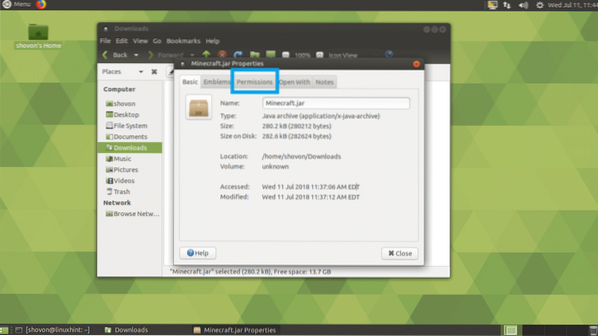
Du skal se følgende vindue. Kontrollere Tillad udførelse af fil som program afkrydsningsfelt som markeret i skærmbilledet nedenfor.
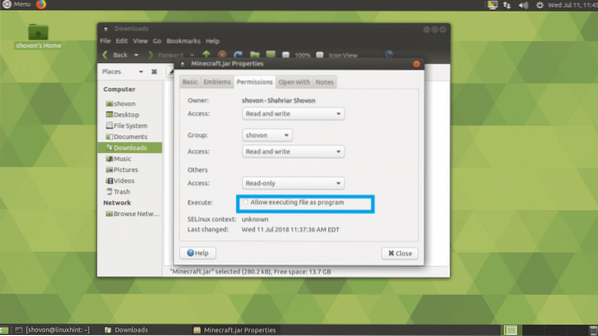
Klik nu på Tæt.
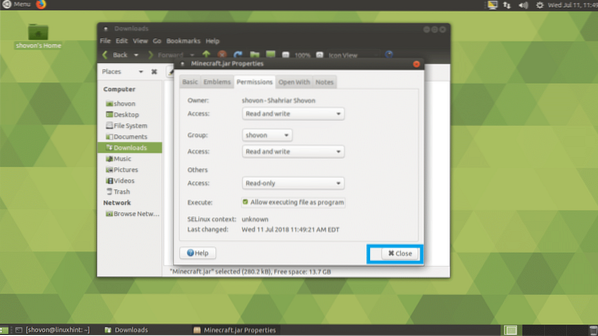
Højreklik nu på Minecraft.krukke fil og klik på Åbn med OpenJDK Java 8 Runtime.
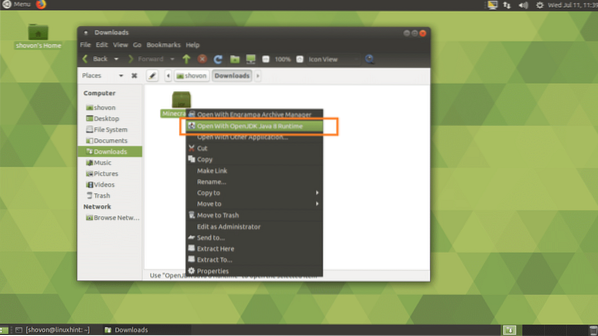
Du skal se følgende vindue. Det downloader Minecraft-launcher.
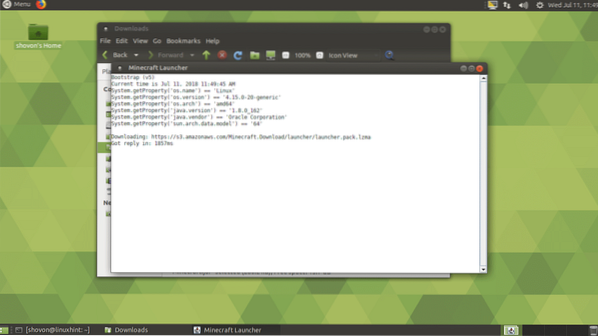
Når downloadprogrammet er downloadet, skal du se Minecraft-loginvinduet. Hvis du allerede har en Minecraft-konto, skal du indtaste dine legitimationsoplysninger her og klikke på Log på.
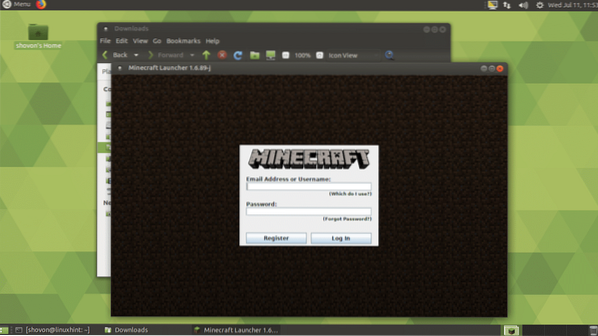
Hvis du ikke har en Minecraft-konto, skal du klikke på Tilmeld og din webbrowser skal åbne registreringssiden, som du kan se i skærmbilledet nedenfor. Indtast dine oplysninger, og klik på Opret konto og følg med. Minecraft er ikke gratis. På tidspunktet for denne skrivning koster en kopi af Minecraft dig 26.95 $. Hvis du bare registrerer dig og ikke køber Minecraft, på tidspunktet for denne skrivning, skal du være i stand til at spille 100 timer gratis. Demoversionen er god nok til folk, der ønsker at prøve Minecraft, før de køber. Du kan også gå til demo-versionen for at kontrollere, om din computer kan køre Minecraft. Hvis din computer kan køre Minecraft, og du kan lide det, kan du når som helst købe Minecraft. Ingen problemer.
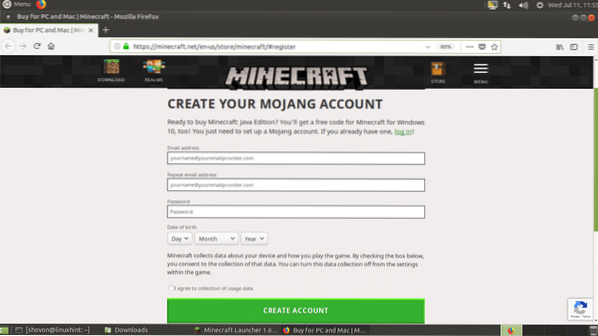
Som du kan se, er jeg logget ind med en gratis konto. Klik nu på Spil demo for at spille demo-versionen af Minecraft.
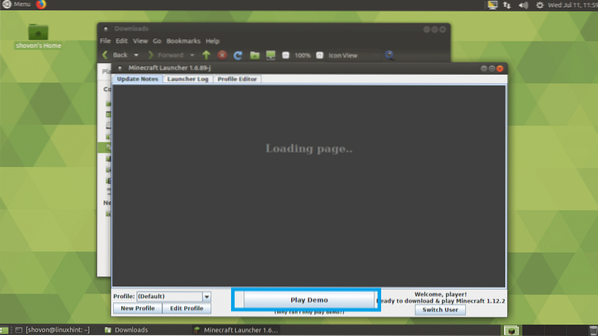
Demoversionen af spillet skal downloades, som du kan se fra nedenstående skærmbillede.
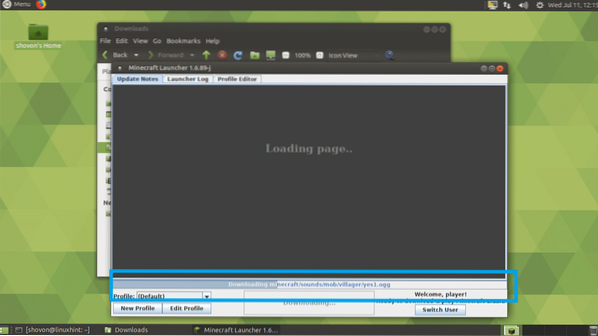
Når download er afsluttet, skal du klikke på Spil demo.
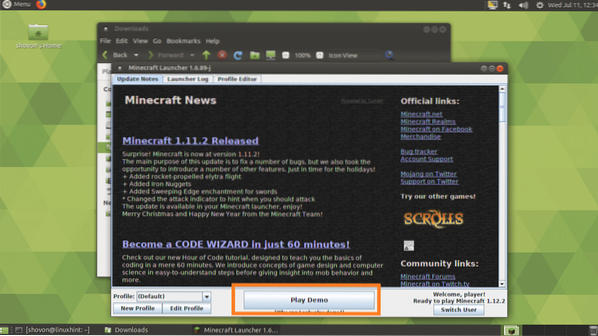
Minecraft skal starte som du kan se fra skærmbilledet nedenfor. Hav det sjovt at spille Minecraft.
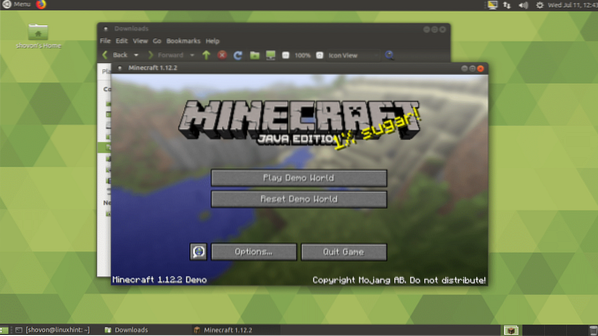
Installation af Minecraft Snap-pakke:
Minecraft er tilgængelig som en snap-pakke på Ubuntu 18.04 LTS. For at installere Minecraft snap-pakke skal du køre følgende kommando:
$ sudo snap installere minecraft
Minecraft snap-pakke skal begynde at downloade.

Når det er gjort, skal du kunne starte Minecraft fra Applikationsmenu. Jeg vil ikke vise dig detaljeret, da det tager meget tid at downloade. Men det skal fungere.
Installation af Minecraft ved hjælp af PPA:
Minecraft kan installeres ved hjælp af APT pakkehåndtering. Du skal bare tilføje det uofficielle PPA af Minecraft.
For at tilføje Minecraft uofficielle PPA skal du køre følgende kommando:
$ sudo add-apt-repository ppa: flexiondotorg / minecraft
Tryk nu

Det uofficiel Minecraft PPA skal tilføjes og APT pakkeopbevaringscache skal opdateres.

Kør nu følgende kommando for at installere Minecraft fra PPA:
$ sudo apt install minecraft-installer
Tryk nu y og tryk derefter på
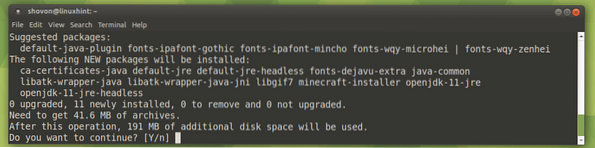
Det APT pakkehåndtering skal begynde at downloade Minecraft pakker og dens afhængigheder.

Om et par minutter skal Minecraft installeres. Når det er installeret, skal du kunne finde det i Applikationsmenu af din Ubuntu 18.04 LTS.
Så det er sådan, du installerer Minecraft på Ubuntu 18.04 LTS. Tak, fordi du læste denne artikel.
 Phenquestions
Phenquestions


